Cài đặt Ứng dụng Office
Cài đặt ứng dụng Office — như Word, Excel, Outlook, OneNote và PowerPoint — trên máy tính hoặc điện thoại của bạn. Bạn có thể cài đặt ứng dụng trên tối đa 5 thiết bị cho mỗi người dùng.
- Nếu đã cài đặt các ứng dụng Office trên máy tính của mình thì rất có thể bạn có thể kích hoạt chúng mà không cần phải cài đặt lại. Nếu chưa cài đặt chúng, hãy chuyển sang bước 2.
- Mở một ứng dụng, như Excel hoặc Word.
- Nếu được yêu cầu đăng nhập, hãy đăng nhập bằng Microsoft 365 của bạn từ tài khoản GoDaddy. Bạn không cần phải cài đặt lại ứng dụng.
- Nếu không được yêu cầu đăng nhập, bạn sẽ cần gỡ cài đặt ứng dụng Office rồi tiếp tục đến bước 2 để cài đặt lại phiên bản thuộc gói Microsoft 365 của bạn từ gói GoDaddy.
- Đăng nhập vào Bảng điều khiển Email & Office của bạn:
- Đăng nhập vào vai trò người dùng bằng cách sử dụng địa chỉ email và mật khẩu của bạn.
- Đăng nhập vào vai trò chủ tài khoản bằng cách sử dụng tên người dùng và mật khẩu GoDaddy của bạn.
- Trong Bảng điều khiển Email & Office, chọn Tải xuống Office. Hướng dẫn Chào mừng dành cho Microsoft 365 sẽ mở ra.
- Trong Cài đặt ứng dụng Microsoft 365 trên máy tính và thiết bị di động của bạn, hãy chọn tùy chọn dựa trên bạn muốn cài đặt phiên bản ứng dụng Office cho máy tính để bàn hay thiết bị di động.
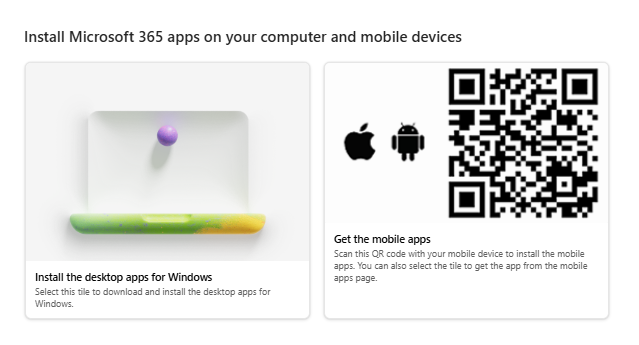
- Vui lòng thực hiện theo hướng dẫn trên màn hình để cài đặt ứng dụng.
Bây giờ bạn có thể truy cập các ứng dụng Office trên thiết bị của mình.
Nếu đã kích hoạt các ứng dụng Office trên số lượng thiết bị tối đa, bạn có thể gặp phải thông báo lỗi cho biết bạn không còn kích hoạt nào nữa. Bạn sẽ cần gỡ cài đặt ứng dụng khỏi một thiết bị trước khi có thể kích hoạt chúng trên thiết bị khác.
Các bước liên quan
- Tải xuống và cài đặt ứng dụng Office cho iPhone hay iPad
- Tải xuống và cài đặt ứng dụng Office cho Android